|
|
|
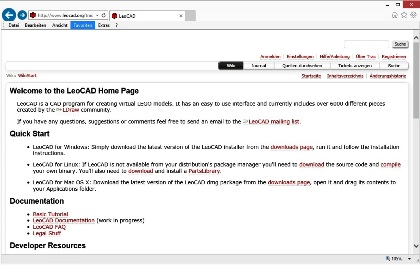 |
Ich beziehe mich auf zwei verschiedene Versionen: a)Version 0.75 – Diese Version hat den Dateinamen LeoCAD-0.75-2907-Windows.exe und ist ca. 14 MB groß b)Version 0.80.2 - Diese Version hat den Dateinamen LeoCAD-Windows-0.80.2-7931.exe und ist ca. 28 MB groß – das ist die aktuelle Version (Juli 2014) Die aktuelle Seite zum Download ist: „http://www.leoacad.org/trac Die beiden oben angegebenen Versionen arbeiten unterschiedlich in den Betriebssystemen Windows 7 und Windows 8. Während die Version 0.80.2 in beiden Betriebssystemen installiert werden kann, läuft 0.75 nur in Windows 7. In Windows 8 sind die Legobausteine bei der Version 0.75 nur in der obersten Ebene erreichbar (rechte Spalte im Programm - siehe Bild unten). |
|
Einige Einstellungen müssen jedoch vorgenommen werden: 1.Angabe des Pfades für die benötigten Include-Dateien für POV-Ray. Wenn man LDraw installiert, sollte man dies nicht in dem Ordner installieren, der vorgeschlagen wird. Es empfiehlt sich, C:\LDraw zu nehmen. In diesen kann dann lgeo eingefügt werden. 2.Die POV-Ray-Exe-Datei muss im zweiten Feld eingestellt werden. Der vorgeschlagene Pfad unter Windows 7 ist: C:\Benutzer\.....\AppData\ Roaming\ POV-Ray\ v3.6\bin\povengine… .exe Um dieses so einzustellen, muss man sich durch die entsprechenden Verzeichnisse durchklicken. 3.Beim Feld Output File kann der Ordner eingestellt und der Filename angegeben werden. Die für POV-Ray benötigten Include-Dateien müssen ebenfalls heruntergeladen werden. Diese Datei heißt lgeo.zip. Es gibt sie einmal mit 894 kB (alt), das andere Mal mit 1,758 MB (neu). Diese beiden Dateien müssen jeweils entpackt werden und dann in das Verzeichnis von c:\LDraw\lgeo\ kopiert werden. |
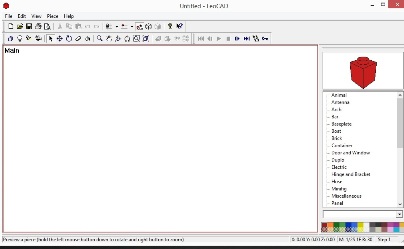 |
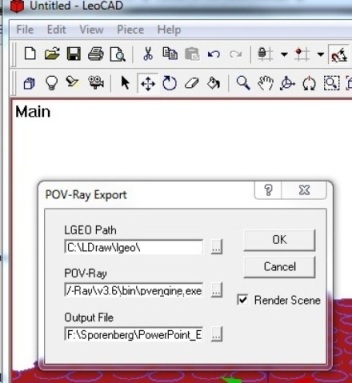 |
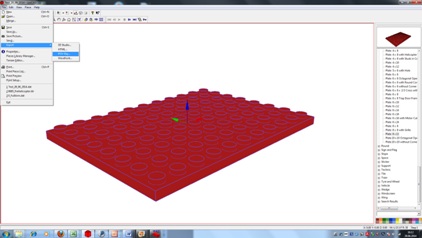 |